
时间:2021-06-22 17:47:39 来源:www.win10xitong.com 作者:win10
今天又有一名朋友来问小编一个问题,就是win10安全模式跳过开机密码的情况该怎么解决,如果你平时没有经常琢磨系统知识,那这次就可能不知道该如何处理了。那我们应当如何面对这个win10安全模式跳过开机密码问题呢?小编在这里先给出一个解决这个问题的步骤:1、为了测试,我们首先按 Win+I 打开 Windows 设置,进入 Windows 设置中,找到登录选项,在选项中选择密码,并为其添加密码。2、接下来我们重启电脑,在重启的时候按住 Shift 键不放,同时用点击鼠标就执行重启。系统重新启动后就直接来到了选择一个选项,在重启选项中找到疑难解答选项就能够轻松的解决了,不明白的话也没关系,下面还有更详细的win10安全模式跳过开机密码的具体解决方式。
1、为了测试,我们首先按 Win+I 打开 Windows 设置,进入 Windows 设置中,找到登录选项,在选项中选择密码,并为其添加密码。
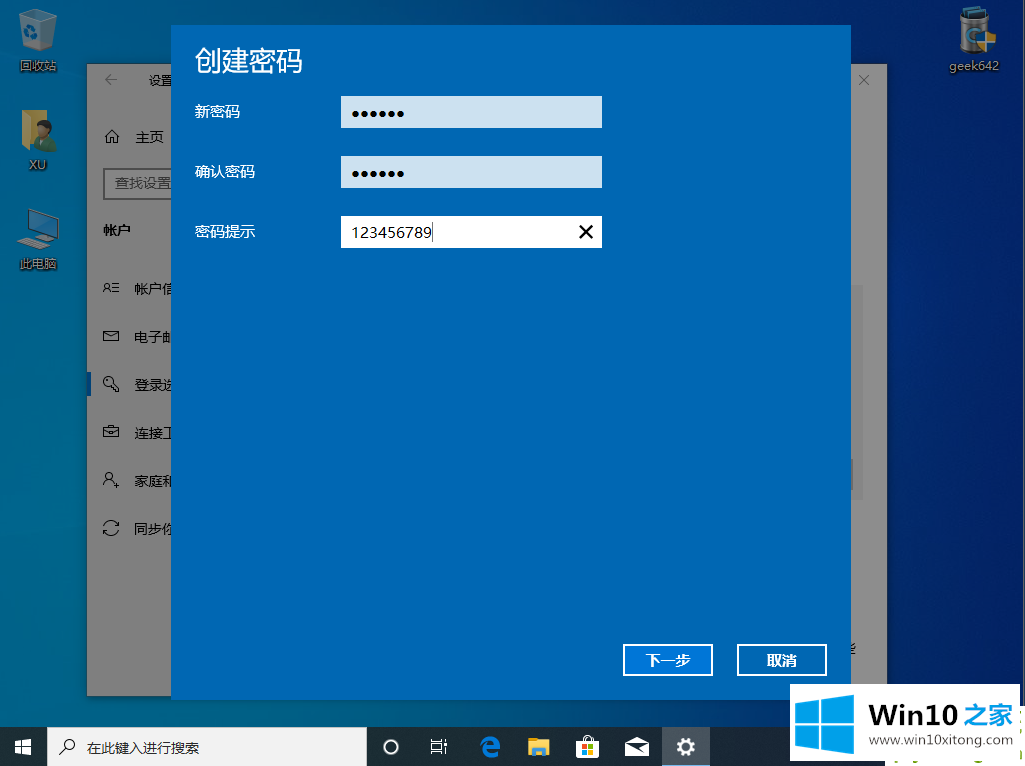
2、接下来我们重启电脑,在重启的时候按住 Shift 键不放,同时用点击鼠标就执行重启。系统重新启动后就直接来到了选择一个选项,在重启选项中找到疑难解答选项。
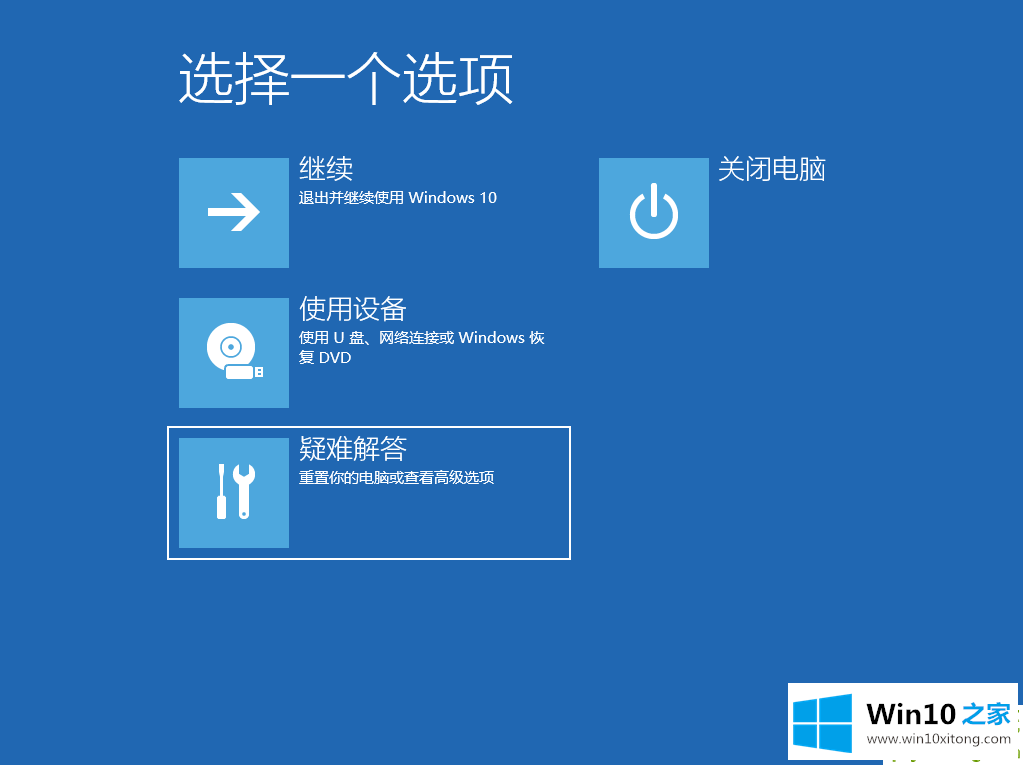
3、接下来我们选择高级选项。
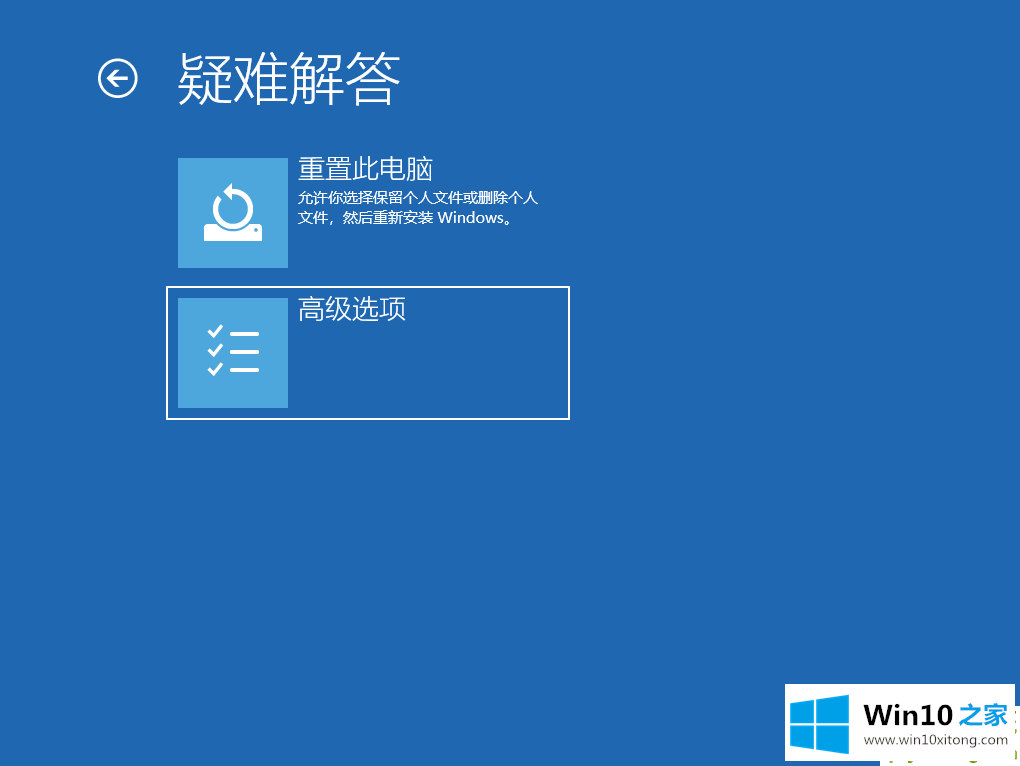
4、在高级选项中我们选择启动设置选项。
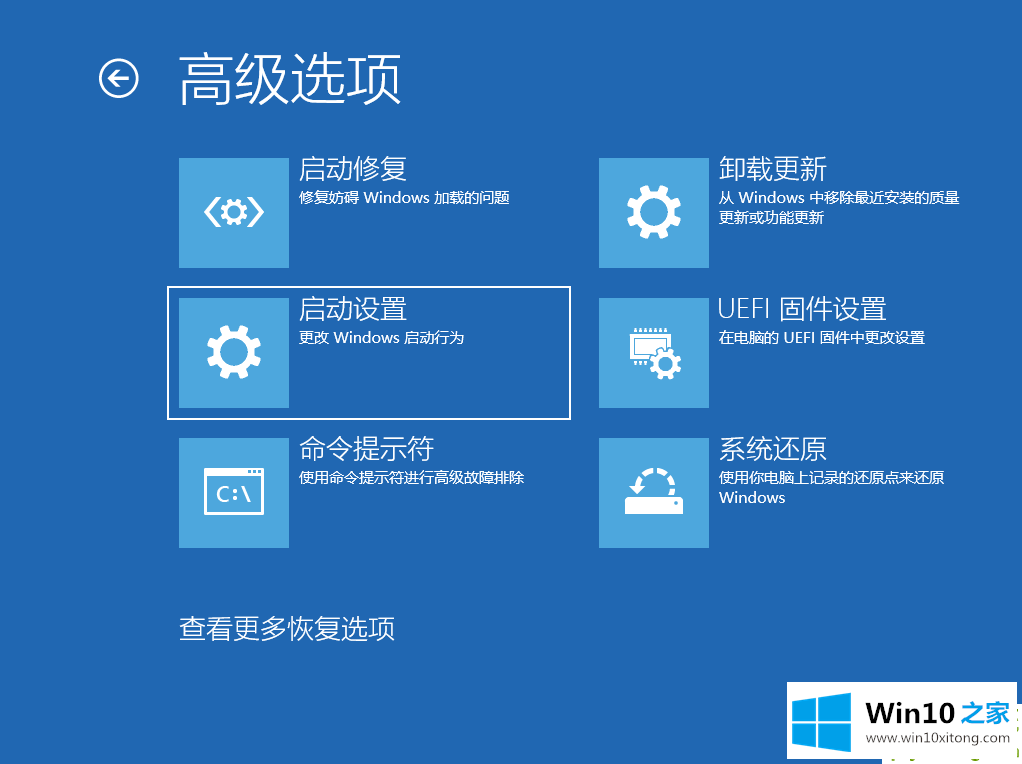
5、在启动设置选项中我们直接选择重启。
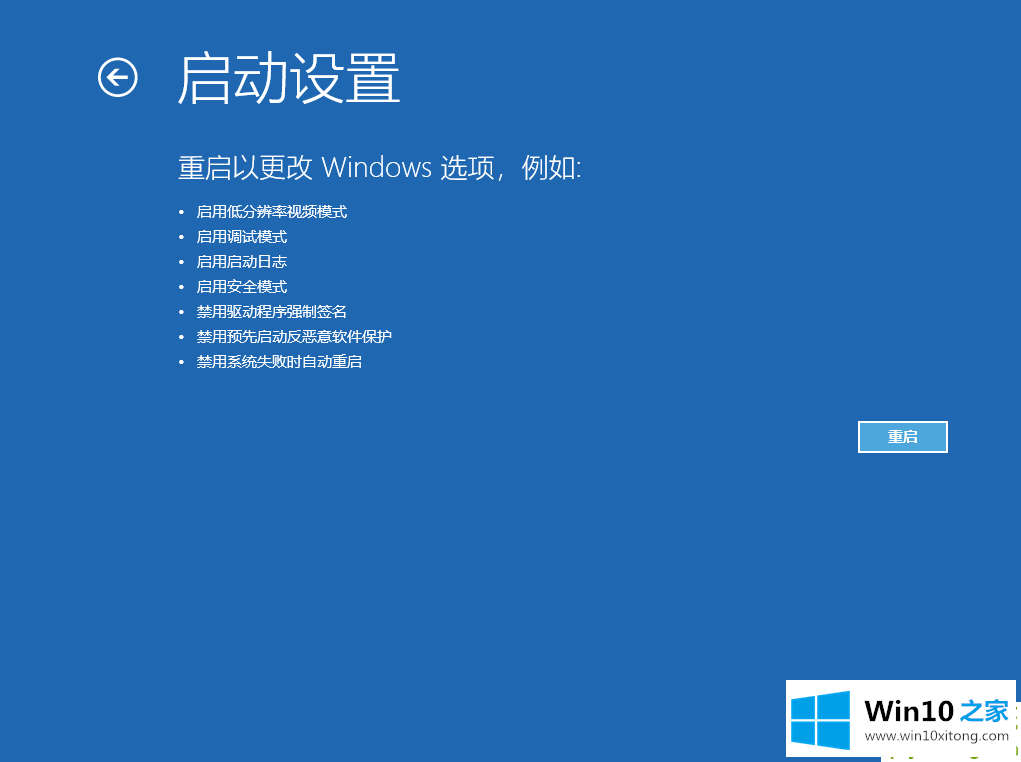
6、在重启后弹出的菜单选项中按 F4 键就可以进入安全模式。
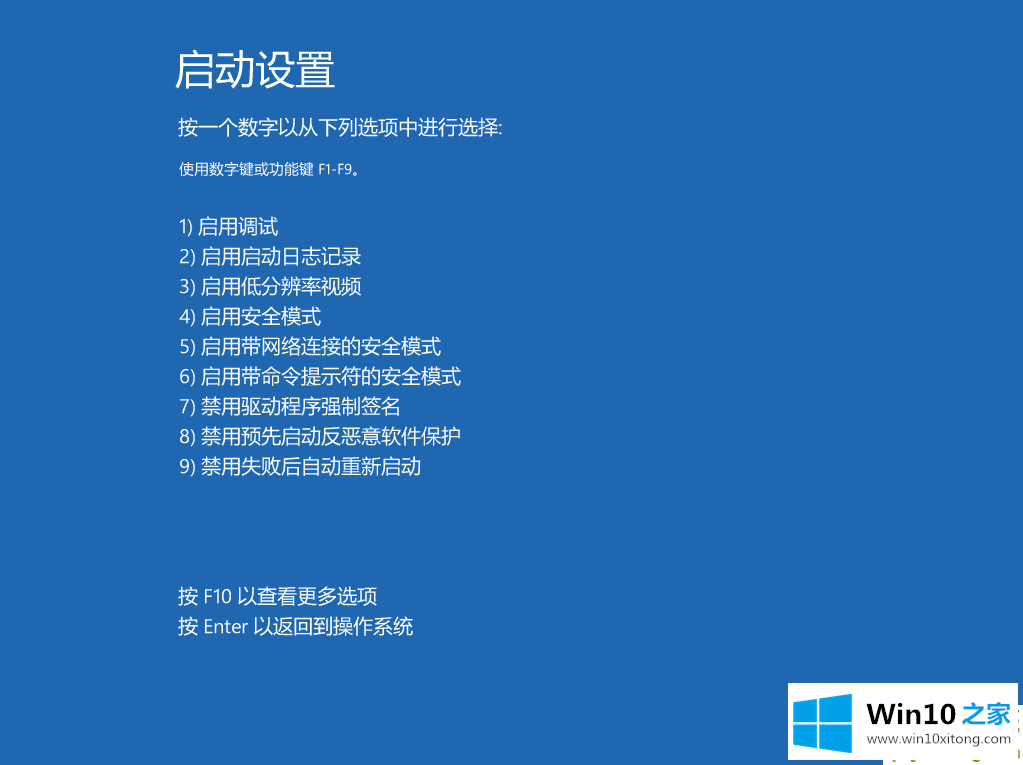
7、等待一会儿后我们并没有顺利的进入到安全模式,而是发现还是进入到了开机要求输入密码界面。
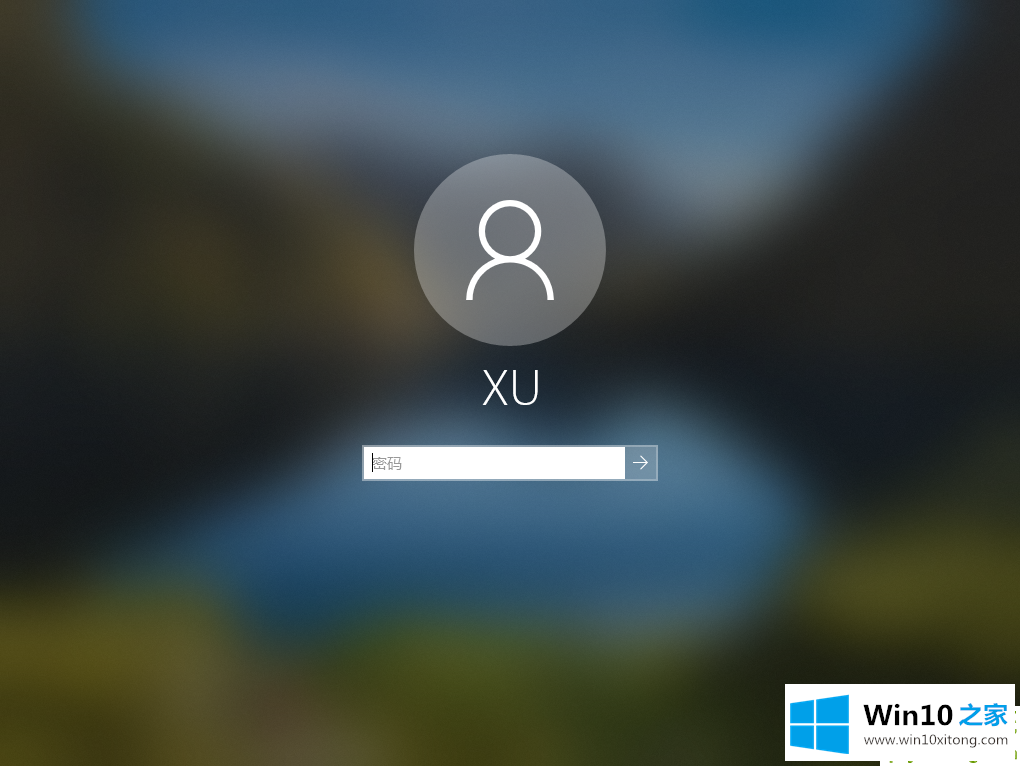
到这里我想大家可能就明白了,win10安全模式跳过开机密码的想法并不能实现,我们还是需要有密码才可以正常进入系统。或者除非您可以考虑制作启动 U 盘,然后在 PE 系统中使用 Windows 密码修改工具重置或者修改密码再正常进入系统。
win10安全模式跳过开机密码的具体解决方式在上面的文章中已经由小编很清楚的讲解了,有遇到这样问题的网友可以按照上文介绍的方法尝试处理,希望对大家有所帮助。